| 일 | 월 | 화 | 수 | 목 | 금 | 토 |
|---|---|---|---|---|---|---|
| 1 | 2 | 3 | ||||
| 4 | 5 | 6 | 7 | 8 | 9 | 10 |
| 11 | 12 | 13 | 14 | 15 | 16 | 17 |
| 18 | 19 | 20 | 21 | 22 | 23 | 24 |
| 25 | 26 | 27 | 28 | 29 | 30 | 31 |
Tags
- MySQL update delete
- scanner bufferedreader
- js canvas
- dispatcherservlet 오류
- web recorder
- GitHub
- SWEA 11315 python
- scroll 맨 밑
- ReactMediaRecorder
- jQuery EventListener
- java
- SWEA 1954 java
- js session
- response property
- request property
- sw8931
- js 객체생성
- SWEA 1228 python
- $.ajax 사용
- scroll 맨 밑 이동
- Git
- javascript
- Canvas
- 페이지 내 탭
- CSS
- tabs switch
- 탭 활용해 내용바꾸기
- MySQL
- js XML 읽기
- SWEA 6190 python
Archives
- Today
- Total
Daily Pogle
[STS] 환경설정 본문
STS - 환경설정
(JDK-17)
- 환경설정을 위해서는 환경변수에 java 가 설정되어있어야 합니다 ( .jar 파일 압축풀기 위함 )
Spring | Home
Cloud Your code, any cloud—we’ve got you covered. Connect and scale your services, whatever your platform.
spring.io

자신의 OS 에 맞는 버젼을 눌러주시면 JAR 파일이 다운로드 됩니다.
다음 CMD (명령프롬프트) 를 실행해 줍니다.
CMD 에 다음과 같이 순서대로 입력하시면 JAR 압축풀기를 할 수 있습니다.
- cd "다운받은 jar 파일이 있는 디렉토리 위치"
- java -jar "다운로드받은 jar 파일명.jar"

만약 java 명령어를 인식할 수 없다고 나오면 java 환경변수가 제대로 입력되지 않았기에 일어나는 오류이니
다시 java 환경변수 설정 해주시면 됩니다.
압축풀기 이후 Spring 설정
압축푼 파일안에 있는 SpringToolSuite 를 실행시켜줍니다.

작업할 디렉토리를 설정해줍시다
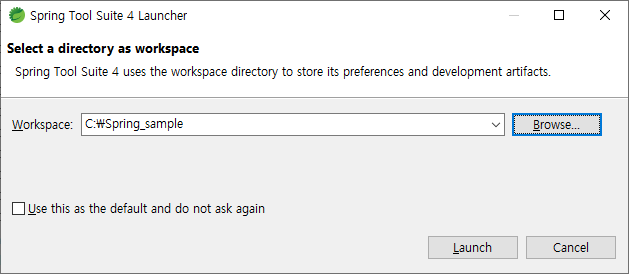


밑의 화면이 나올때 까지 next 해줍니다.


설정 이후 나올 수 있는 창

인코딩 설정
window > preferences > General Editors > Text Editors > Spelling

'Development Tool > Eclipse & STS' 카테고리의 다른 글
| [STS] Github 연동하기 (0) | 2023.04.09 |
|---|---|
| [STS] 웹 프로젝트 구성하기 (0) | 2023.03.28 |


